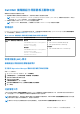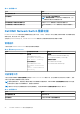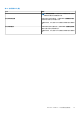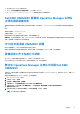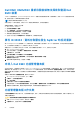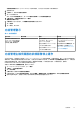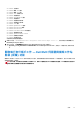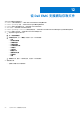Install Guide
Table Of Contents
- Dell EMC OpenManage Integration v7.1 for Microsoft System Center for Operations Manager (SCOM) 安裝指南
- 概觀
- OMIMSSC 元件
- OMIMSSC 的系統需求
- 安裝、設定與管理 OMIMSSC
- 管理 OMIMSSC 及其元件
- 安裝 Dell EMC Server Management Pack Suite for Operations Manager
- 先決條件
- 使用 .exe 檔案來安裝 Dell EMC Server Management Pack Suite
- 將 Dell EMC Server Management Pack 安裝在多個管理伺服器上
- 從舊版 Dell EMC Server Management Pack Suite 升級
- 從 Operations Manager 2012 R2 升級到 Operations Manager 2016
- 從舊版的 Operations Manager 升級
- 使用 Dell EMC Server Management Pack Suite 中的修復選項
- 解除安裝 Dell EMC Server Management Pack
- 設定 Operations Manager 來監視陷阱和陷阱型單位監視
- Dell EMC 功能管理儀表板
- Dell EMC Server Management Pack Suite 7.1 版支援的監視功能
- Dell EMC OMIMSSC 7.1 版支援的監視功能
- 故障排除
- OMIMSSC 設備與 Operations Manager 主控台之間的連線中斷
- 透過 Mozilla Firefox 瀏覽器存取 Dell EMC OMIMSSC 系統管理入口網站時產生錯誤訊息
- 無法連線至 OMIMSSC 設備
- Dell EMC OMIMSSC 設備和 Operation Manager 主控台之間的測試連線失敗
- IP 位址未指派給 OMIMSSC 設備
- 設備探索工作卡在進行中狀態
- 無法在 Operations Manager 主控台中啟動 Dell EMC OMIMSSC
- Dell EMC OMIMSSC 重新啟動後就無法探索和監視 Dell EMC 裝置
- 事件 ID 33333:資料存取層在發生 SqlError 時拒絕重試
- 未填入 Dell EMC 功能管理儀表板
- 功能管理儀表板工作失敗
- 功能管理警示
- 功能管理主機伺服器的狀態服務停止運作
- 附錄
- 從 Dell EMC 支援網站存取文件
Dell EMC OMIMSSC 重新啟動後就無法探索和監視 Dell
EMC 裝置
OMIMSSC 重新啟動後,Operations Manager 和 OMIMSSC 設備之間的連線就會中斷。設備啟動後,所有 Dell EMC 裝置的探索和監
視,都會分別在下次探索和監視週期之後恢復。
註: 預設的探索和監視週期為 24 小時。
如果您要在 24 小時的週期前,啟動 Dell EMC 裝置的探索和監視,可以變更覆寫值。
若要變更覆寫值,請執行下列步驟:
● 登入 Dell EMC OMIMSSC。
● 選取設定檔與組態 > 組態。
● 按一下編輯標籤,然後選取裝置來編輯覆寫值。
● 在探索間隔欄中編輯覆寫值,然後按一下套用。
● 探索就會在變更覆寫值後,立即再次觸發。
● (選用) 您可以前往工作與記錄中心 > 排定的工作,檢視套用的變更。
事件 ID 33333:資料存取層在發生 SqlError 時拒絕重試
當 iSM Management Pack 嘗試探索 Proxy 代理程式時,管理伺服器上產生事件 ID 為 33333 的警告事件。如果您不希望產生這個事
件,必須停用原本指定要在 Proxy 代理程式上執行的 iSM 探索。
若要停用 Proxy 代理程式上執行的 iSM 探索,並且不要重新產生事件 ID 33333,請執行下列步驟:
1. 登入 Operations Manager 主控台。
2. 在左下角的窗格中,選取製作 > 管理組件物件 > 物件探索。
3. 在尋找欄位中,搜尋 iSM。
4. 選取找到的類型:Dell 伺服器 > Dell 伺服器探索。
5. 以滑鼠右鍵按一下 Dell 伺服器探索,然後選取覆寫 > 覆寫物件探索 > 群組。
選取物件精靈隨即顯示。
6. 選取 DellProxyMSGroup,然後按一下確定。
未填入 Dell EMC 功能管理儀表板
在分散式設定中,會選取第一個安裝 Dell EMC Server Management Pack 的管理伺服器,負責代管探索、警示,以及工作等所有功能
管理活動。第一個安裝 Dell EMC Server Management Pack 的管理伺服器,會填入 Dell EMC 功能管理儀表板。然而,如果您沒有在
管理伺服器上執行安裝程式,就手動匯入功能監視管理組件,這樣就不會選取功能管理組件主機,因此也不會填入 Dell EMC 功能管
理儀表板。
若要填入 Dell EMC 功能管理儀表板,請執行以下動作:
1. 在 Configuration Manager 主控台中,按一下製作。
2. 在製作中,展開管理組件物件。
3. 按一下物件探索。
4. 在尋找: 欄位中搜尋 Dell 功能管理主機探索。
5. 以滑鼠右鍵按一下 Dell 功能管理主機探索,然後選取覆寫 > 覆寫物件探索 > 所有類別的物件:Dell 功能管理主機探索
6. 若要執行功能管理活動,請選取 FmpHostFqdn,將管理伺服器的覆寫值設為 FQDN。
功能管理儀表板工作失敗
在功能管理儀表板中執行升級工作,可能導致資料遺失,例如,如果已修改的監視功能有任何相依性或關聯,升級工作會失敗,並
且顯示適當的訊息。
警示: 覆寫作業參數可能導致管理組件或作業資料遺失。
1. 啟動 Operations Manager 主控台,然後按一下監視。
2. 在監視窗格中,瀏覽至 Dell > 功能管理儀表板。
46 故障排除